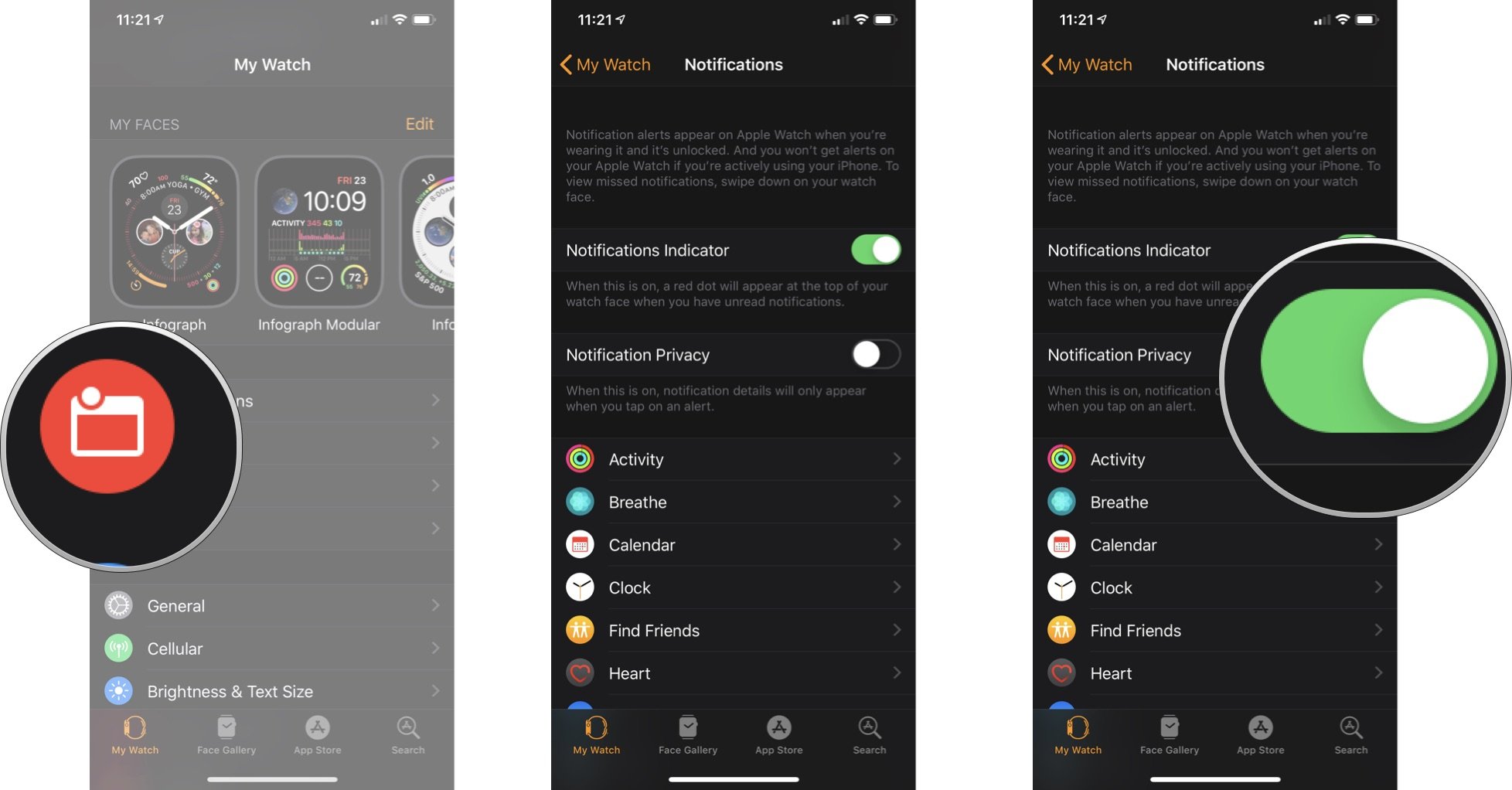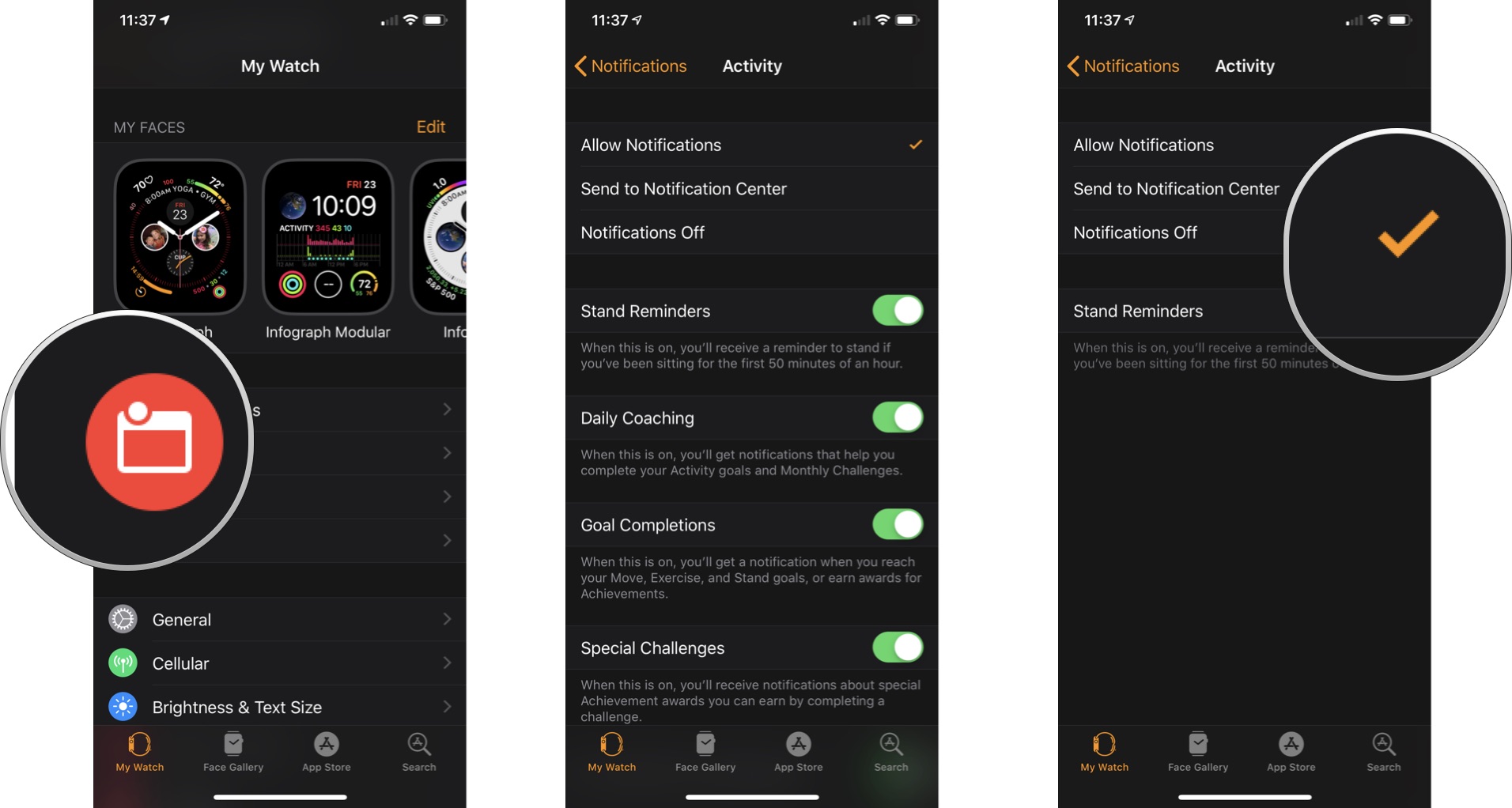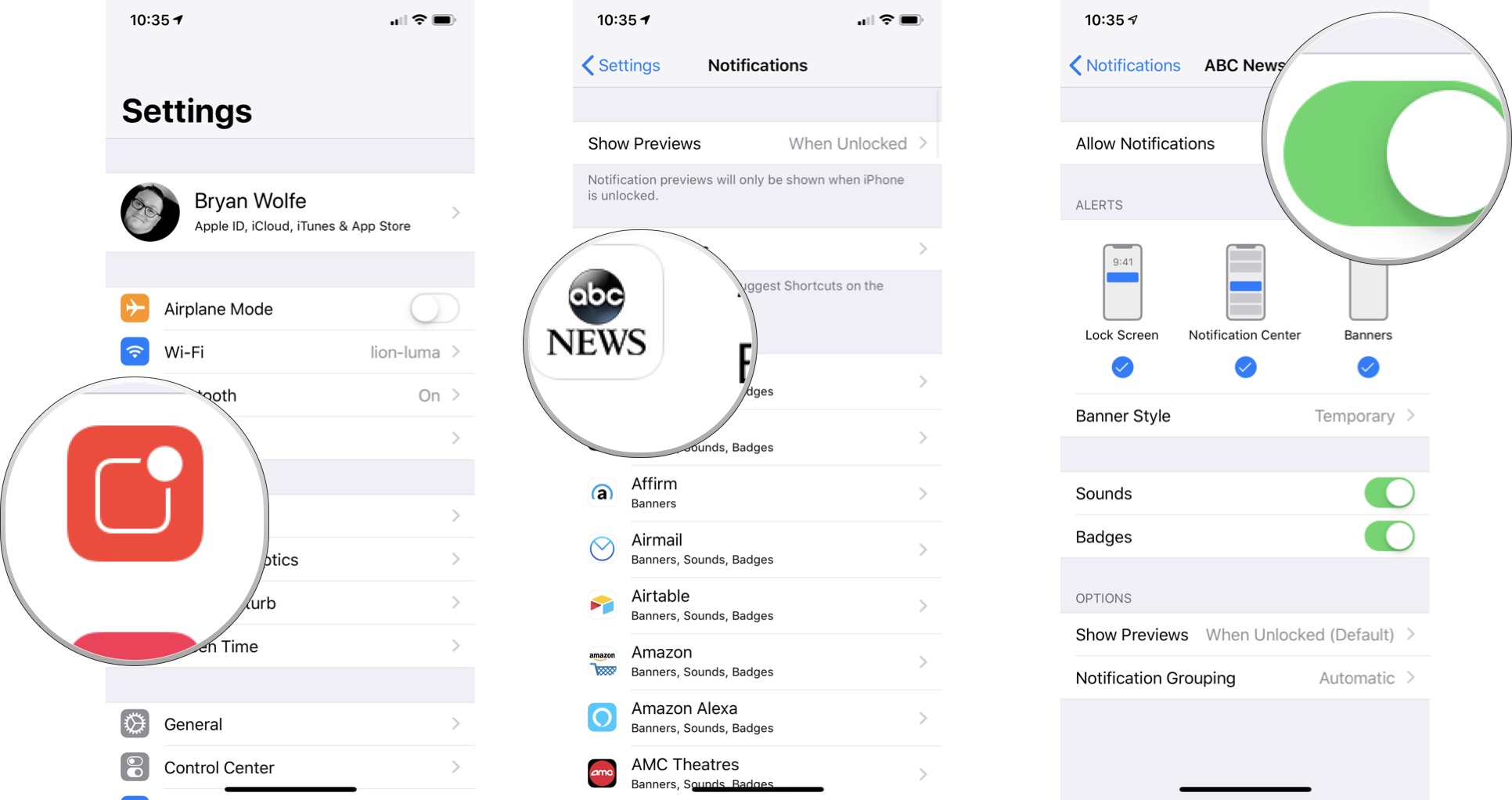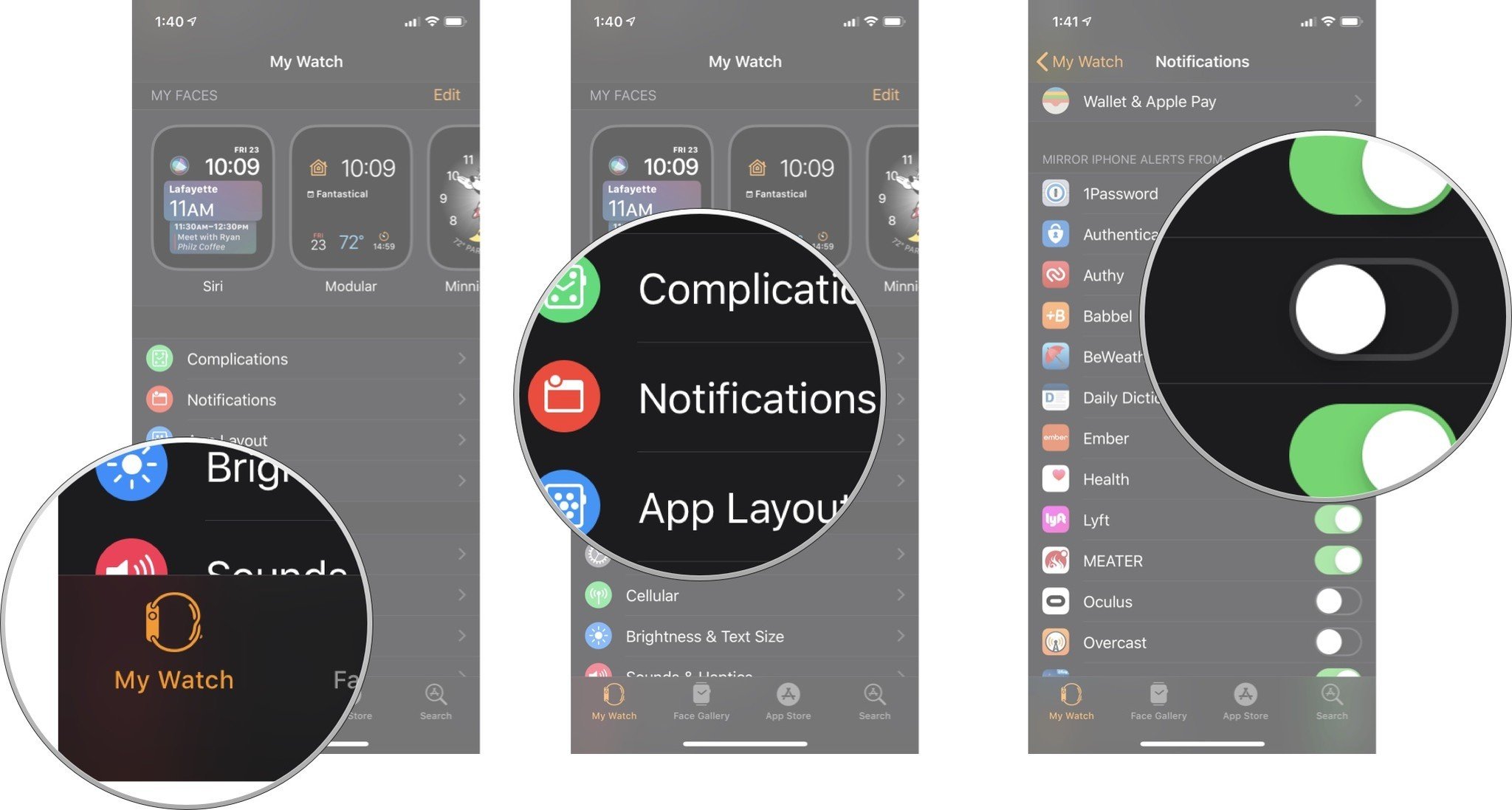Как отключить уведомления на Apple Watch
Многие из нас ненавидят уведомления на Apple Watch. Да, они позволяют нам отказаться от наших iPhone и по-прежнему получать важные сообщения. Тем не менее, как и все уведомления, они могут быстро захватывать наш мир каждый день, если мы не будем осторожны. К счастью, Apple предлагает разные способы отключения уведомлений на Apple Watch.
Они делятся на две категории. Вы можете отключить уведомления, чтобы они не отвлекали вас на часах. В этом случае предупреждения по-прежнему отображаются в Центре уведомлений на вашем носимом устройстве. Вы также можете убедиться, что уведомления полностью удалены с Apple Watch. В этом случае предупреждение никогда не приходит на ваши часы.
Как скрыть уведомления на Apple Watch
По умолчанию настройки уведомлений Apple Watch соответствуют настройкам iPhone. Другими словами, если вы должны получать уведомление на iPhone, вы получите его и на Apple Watch. В этом случае, если вы не используете iPhone активно, вы увидите всплывающие уведомления на своих часах. Вы можете скрыть эти уведомления, чтобы они не беспокоили вашу психику.
- Открой Приложение для просмотра на вашем iPhone.
- Нажмите Мои часы таб.
- Кран Уведомления.
- Нажмите Индикатор уведомлений переключите, чтобы выключить его.
- Нажмите Конфиденциальность уведомлений переключите, чтобы включить его.

Без включенного индикатора вы не увидите красную точку на дисплее Apple Watch, которая сигнализирует о том, что у вас есть предупреждения для просмотра. Когда конфиденциальность уведомлений включена, вы не будете получать всплывающие окна с предупреждениями на своих часах. Вы по-прежнему будете получать уведомления на свои Apple Watch, просто вы их не заметите. Вы по-прежнему можете провести вниз от верхнего края экрана на Apple Watch, чтобы увидеть свои уведомления.
Как отключить уведомления для встроенных приложений на Apple Watch
Вы можете полностью отключить уведомления для встроенных приложений Apple, таких как «Активность», «Дыхание», «Почта», «Сообщения» и т. Д. По умолчанию они настроены на отображение вашего iPhone, но вы можете настроить способ получения этих уведомлений, включая их отключение.
- Открой Приложение для просмотра на вашем iPhone.
- Нажмите Мои часы таб.
- Кран Уведомления.
- Коснитесь встроенного приложение вы хотите отключить уведомления для. Это будут первые 16 приложений.
- Кран Уведомления отключены для каждого приложения, которое вы хотите отключить уведомления.

Некоторые приложения идут дальше и позволяют настраивать уведомления. Например, приложения Activity и Breathe позволят вам выбрать один из трех вариантов: Разрешить уведомления, Отправить в Центр уведомлений, и Уведомления отключены.
- Разрешить уведомления не требуют пояснений; при включении вы будете видеть уведомления от приложения.
- «Отправить в Центр уведомлений», напротив, будет отображать сообщения только при прокрутке вниз пальцем. Когда этот параметр включен, вы не будете получать всплывающих окон.
- Если выбрано значение «Уведомления выключено», это означает, что для вас нет уведомлений!
Как отключить уведомления на Apple Watch и iPhone
Если ты не хочешь получать любой уведомлений на вашем iPhone или Apple Watch, вы можете отключить все это в приложении «Настройки» на вашем iPhone.
- Открой Приложение настроек.
- Кран Уведомления.
- Нажмите приложение вы хотите изменить в разделе “Стиль уведомления”.
- Нажмите переключать , чтобы отключить Разрешить уведомления в верхней части экрана.

Повторите шаги два и три для каждого приложения, чтобы отключить уведомления на Apple Watch и iPhone.
Как отключить уведомления для сторонних приложений на Apple Watch
Уведомления сторонних приложений отражаются на Apple Watch с вашего iPhone. Вы можете отключить уведомления для всех сторонних приложений прямо на Apple Watch и по-прежнему получать их на свой iPhone.
- Открой Приложение для просмотра на вашем iPhone.
- Нажмите Мои часы таб.
- Кран Уведомления.
- Нажмите переключать чтобы отключить уведомления для определенного приложения.

Повторите шаги со второго по четвертый, чтобы отключить уведомления для других приложений.
Как отключить уведомления на лету на Apple Watch
Функция Deliver Quietly, впервые представленная в iOS 12 и watchOS 5, работает как на iOS, так и на watchOS. На Apple Watch этот параметр позволяет отключать всплывающие окна с уведомлениями для отдельных приложений на лету, отправляя эти сообщения только в Центр уведомлений. Недостаточно? Вы также можете полностью отключить их.
- Проведите влево по уведомление когда он появляется на экране Apple Watch.
- Нажмите Более кнопка. Похоже на три точки.
- Кран Доставка тихо.
- Кран Выключите Apple Watch чтобы удалить уведомления для этого конкретного приложения.
Отныне уведомления из этого приложения будут отображаться только в Центре уведомлений Apple Watch. Когда вы это сделаете, вам нужно будет снова включить уведомления для отдельного приложения, перейдя в Уведомления в приложении Apple Watch для iPhone.
Вопросов?
Мы надеемся, что в этой статье рассмотрены все ваши вопросы об уведомлениях на Apple Watch. Если нет, мы хотели бы получить известие от вас. Если у вас есть дополнительные вопросы, оставьте нам комментарий ниже.

Не допускайте повреждения Apple Watch; получить дело
Лучшие чехлы для Apple Watch помогут предотвратить катастрофу. Вы можете подумать, что вам не нужен защитный чехол для Apple Watch, пока он не будет полностью поцарапан или, что еще хуже, треснут. Не делай этой ошибки. Защитите свои часы от непогоды.